环境: Python 3.6.4 + Pycharm Professional 2017.3.3 + PyQt5 + PyQt5-tools
① Python 3 安装
Python 3.x 安装时,默认勾选ADD Python 3.6 to PATH和ADD Python to environment variables的情况下,系统会向path中增加以下两个环境变量。
D:/Program Files/Python36/Scripts/;
D:/Program Files/Python36/;
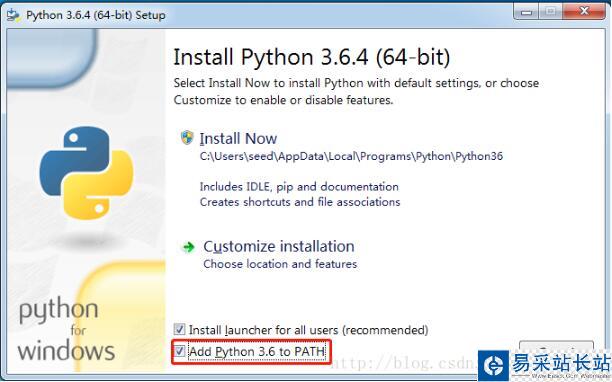
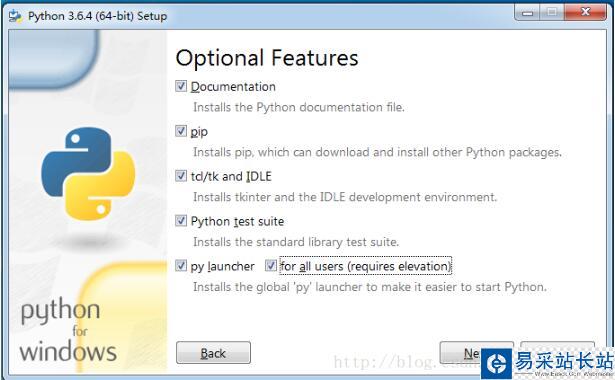
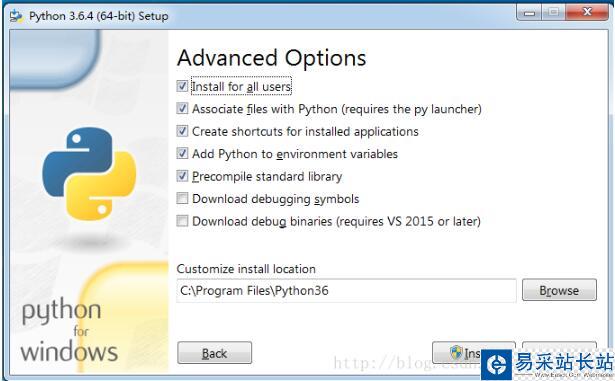
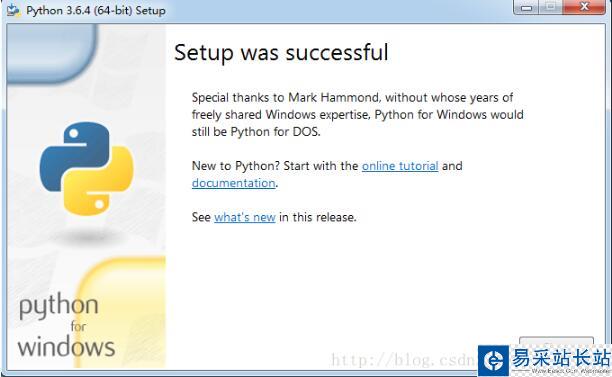
② PyQt5 PyQt5-tools 安装
pip install pyQt5 pip install pyQt5-tools
命令行窗口输入pip install pyQt5和pip install pyQt5-tools
③ 测试是否成功
新建Project,这里要注意的是下图中红色框框里面的两个选项要勾选上,否则新建项目会如图2所示
图1
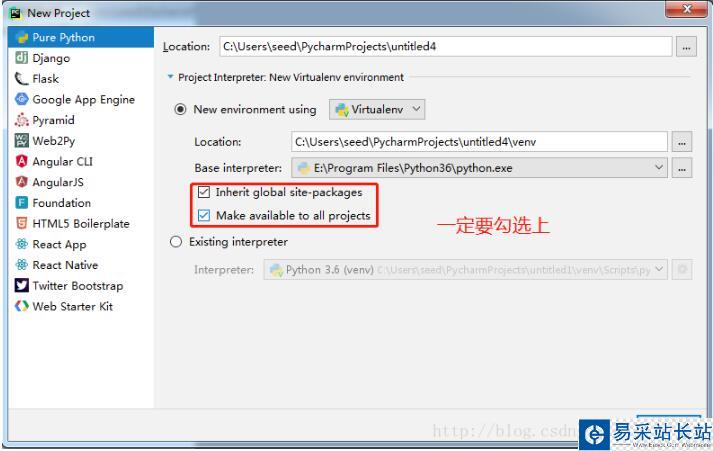
图2
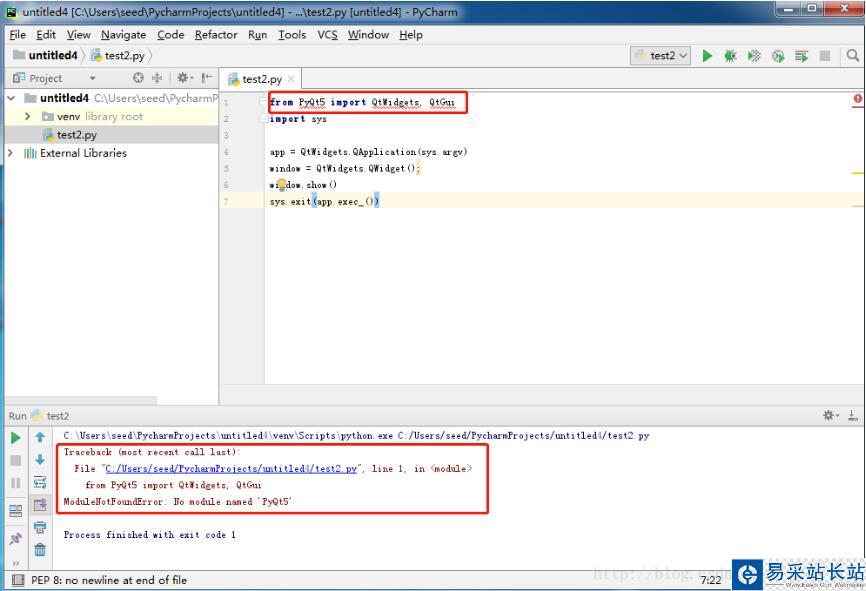
新建一个python文件,代码如下所示
# FileName : PyQtDemo.py# Author : Sean# DateTime : 2018/2/2 12:50# SoftWare : PyCharmfrom PyQt5 import QtWidgets, QtGuiimport sysapp = QtWidgets.QApplication(sys.argv)window = QtWidgets.QWidget();window.show()sys.exit(app.exec_())
弹出如下界面即Pyqt5安装成功。
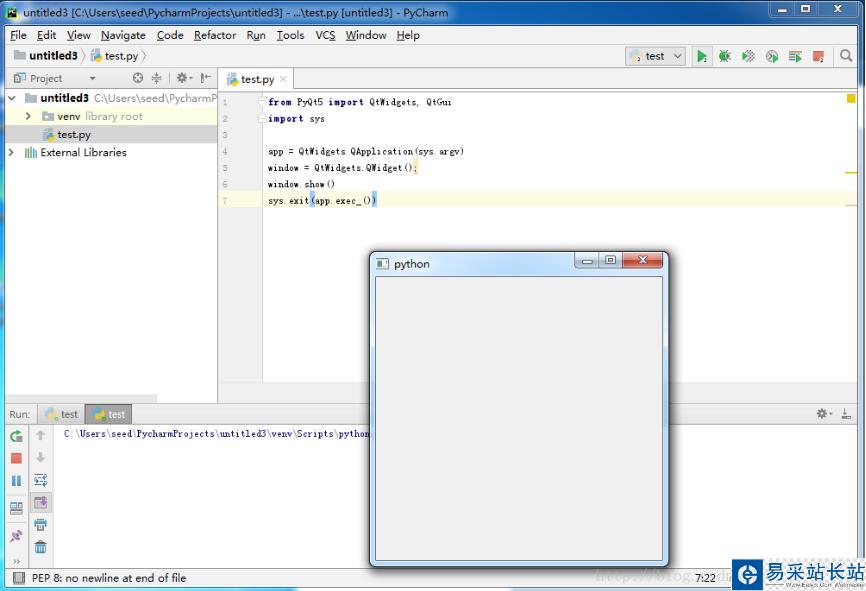
④ 添加QtDesigner
Ctrl+Alt+S 打开Setting->Tools->External Tools->"+"。如下图配置所示
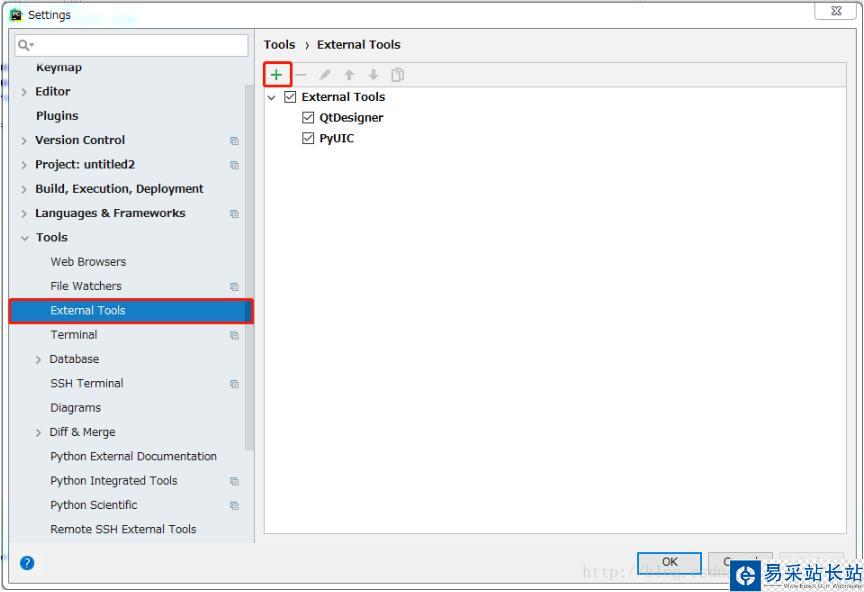
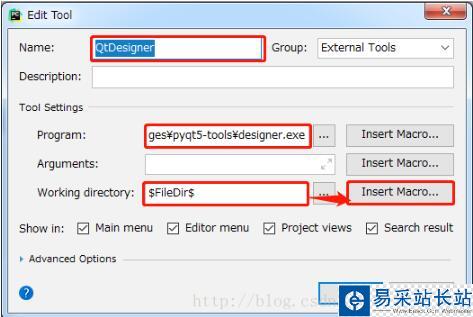
⑤ 添加PyUIC
Ctrl+Alt+S 打开Setting->Tools->External Tools->"+"。如下图配置所示
Argumnets 中填下面的参数
-m PyQt5.uic.pyuic $FileName$ -o $FileNameWithoutExtension$.py
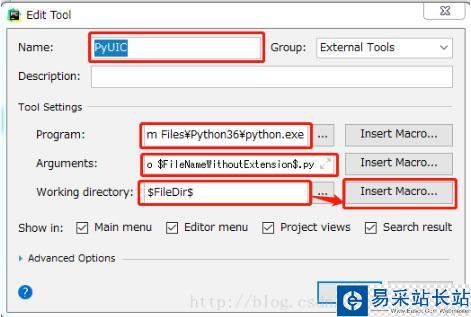
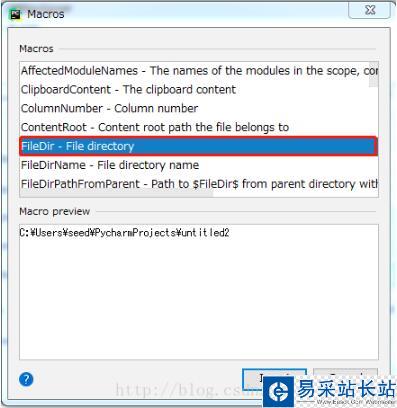
⑥ 打开QtDesigner,创建第一个画面
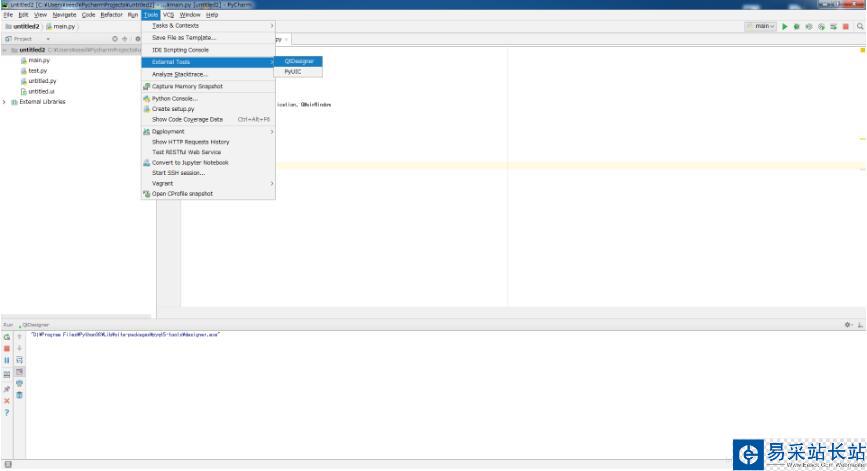
新闻热点
疑难解答